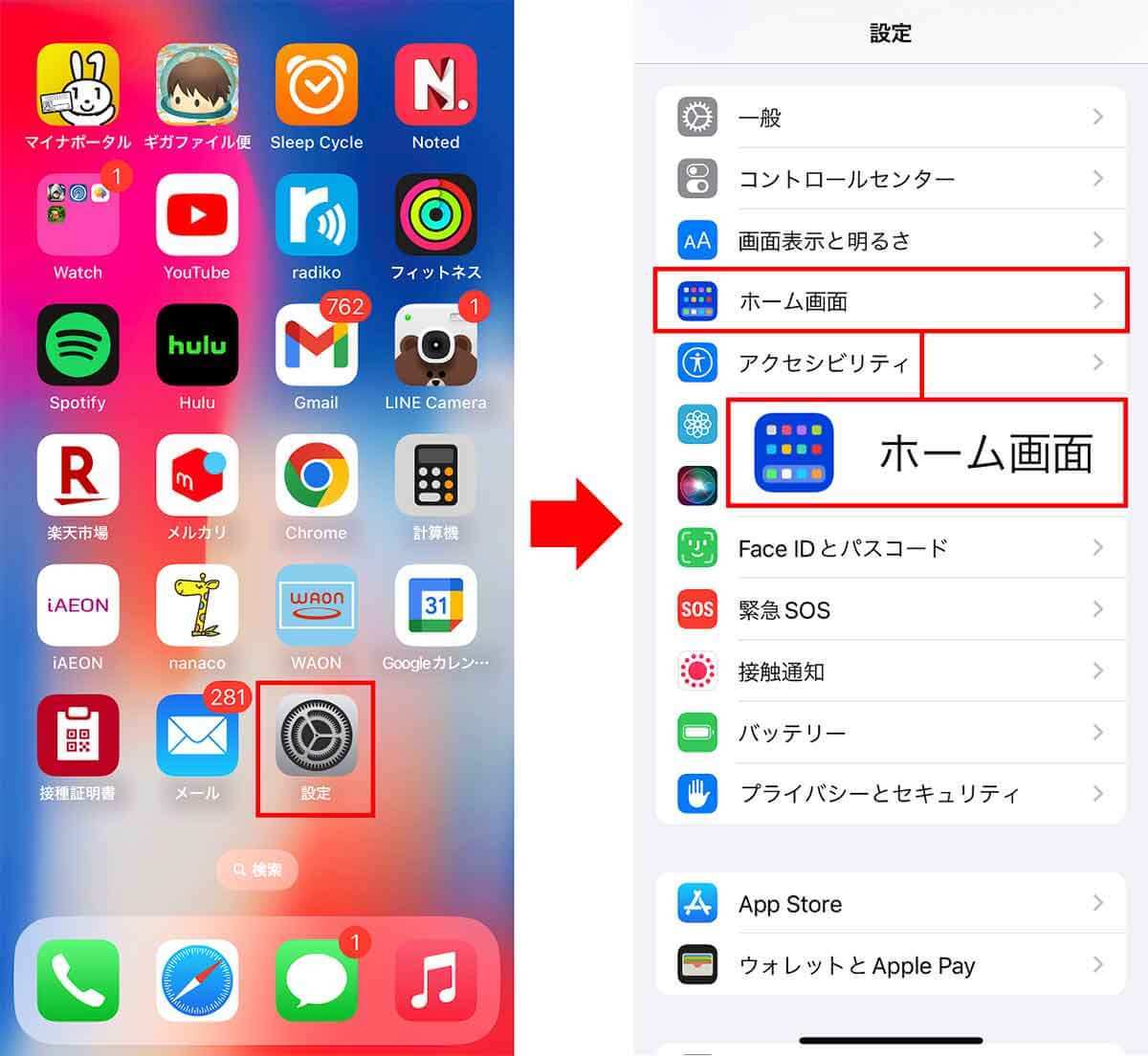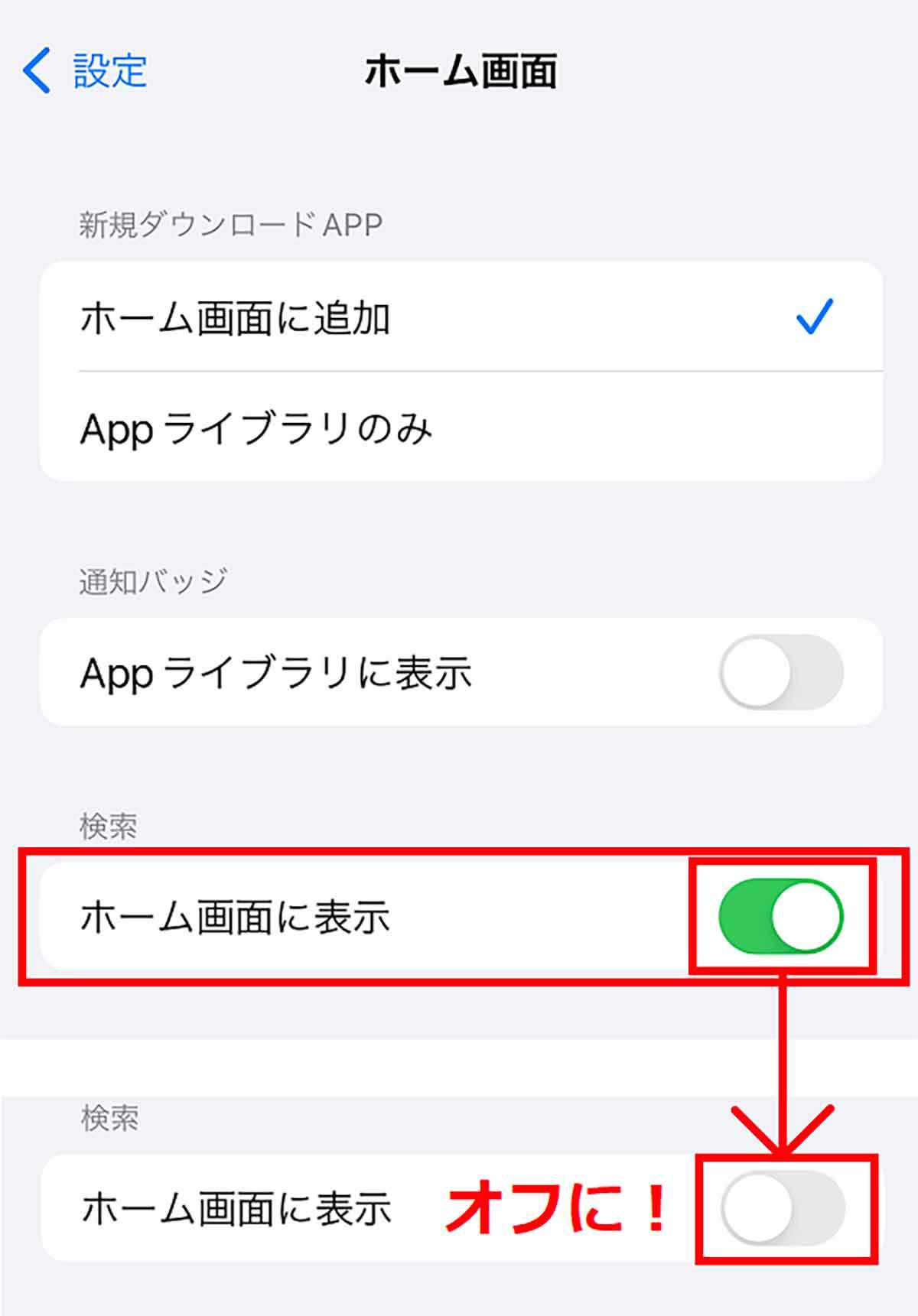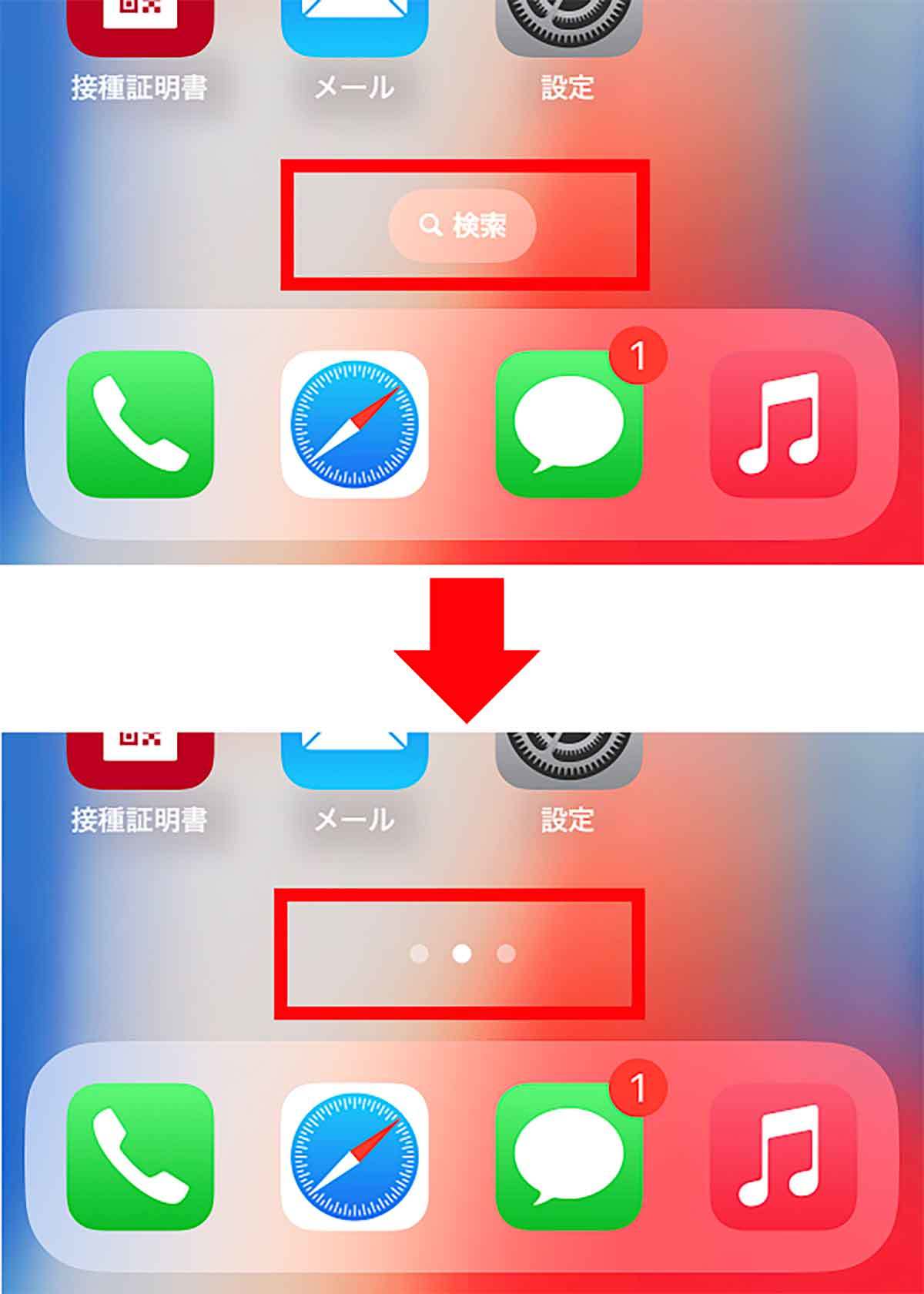2022年9月にリリースされた「iOS 16」。iOS 16にアップデートすれば、さまざまな新機能が利用できるようになりますが、iPhoneのホーム画面下に「検索」ボタンが表示されてしまい、ホーム画面の数や現在のページ位置が分かりにくいと感じる人も多いようです。そこで今回は、iOS 16の「検索」ボタンを非表示にする方法を紹介したいと思います。合わせて、消えないときの対処方法も紹介します。
iOS 16でホーム画面下に表示される「検索」ボタンがジャマ!
2022年9月にiPhoneの最新OS「iOS 16」がリリースされたのはご存じでしょう。その後、不具合を解消した「iOS 16.0.2」や「iOS 16.0.3」が相次いでリリースされましたが、10月25日には「iOS 16.1」が公開されています。詳しくはこちらの記事を参考にしてください。
このようにiOS 16では、さまざまな新機能が追加されていますが、iOS16にアップデートするとホーム画面下に「検索」ボタンが表示されてしまいます。
この検索ボタンは、「Spotlight(スポットライト)検索」にワンタップでアクセスでき、連絡先やメール、メモなどを素早く検索できる便利なものです。
しかし、もともとここはホーム画面の数や現在のページ位置が表示されていた場所だったため、それが確認できなくなり、逆にイラッとする人も多いようです。
そこで今回は、iOS 16の検索ボタンを非表示にする方法を紹介します。また、この方法で検索ボタンが消えないときの対処方法についても解説しましょう。
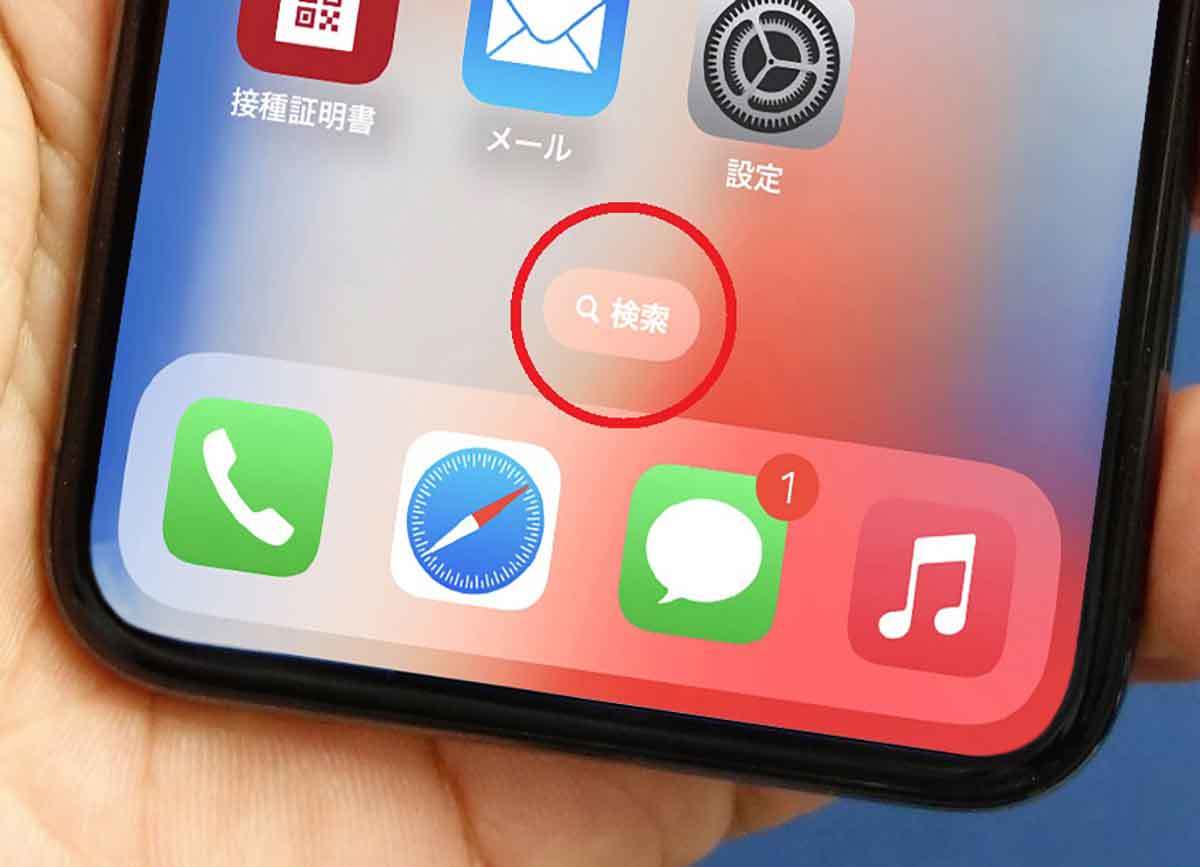
ホーム画面の検索ボタンは設定から簡単に削除できる!
iOS 16のアップデートでホーム画面下に表示される「検索」ボタンは、設定から簡単に削除することができます。
まず、iPhoneの「設定」を開き、「ホーム画面」から「ホーム画面に表示」のボタンをオフにすればいいのです。
たったこれだけで、検索ボタンは表示されなくなり、もともとあった画面の数や現在のページ位置が表示されるようになります。是非試してみてください。
■検索ボタンを削除する手順